增加或删除小节
插入小节
Musescore 允许您使用多种不同的方法插入或删除小节。小节可以被用以下几种方式插入:
- 选区后
- 选区前
- 在乐谱开头
- 于乐谱结尾
小节菜单栏
您可以通过以下方式插入一个或多个小节:
- 右击某小节的空白区域
- 选择菜单栏中的插入小节
- 在侧面的子菜单中选择您想插入小节的位置
- 在对话框中输入想要插入的小节数量,然后点击好
属性面板
您还可以通过以下方式插入一个或多个小节:
- 单击选中一个小节
- 切换到属性面板
- 点击小节下面的插入小节
- 输入您想要插入的小节数量(默认为“1”)
- 选择您想要插入小节的位置(默认为“所选区域之后”)
- 点击+按钮
这个临时弹窗在你点击+按钮后仍然不会自动被关闭,所以你可以继续点击+按钮插入小节。
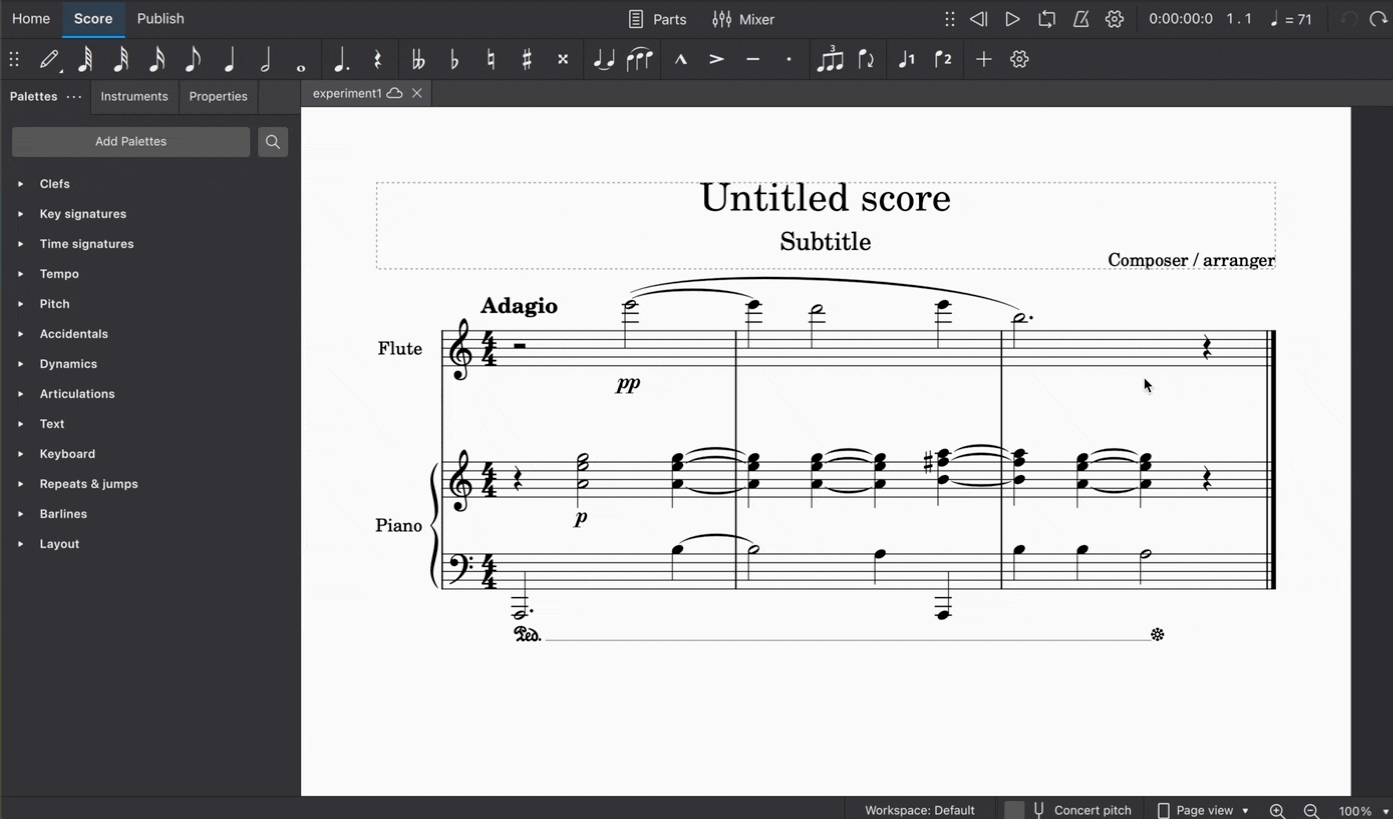
另外,你还可以通过下面几种方法插入小节:
音符输入工具栏
- 在乐谱中选中除了线性记号以外的某个东西
- 点击音符输入工具栏中的+按钮
- 找到小节
- 选择你想要插入小节的位置
菜单栏
- 在乐谱中选中除了线性记号以外的某个东西
- 点击菜单栏中的添加
- 找到小节
- 选择你想要插入小节的位置
使用键盘快捷键插入小节
您可以使用以下方法在您选中的选区之前快速插入一个小节:
- 在乐谱中选中除了线性记号以外的某个东西
- 按下Ins
您可以多次按下Ins插入多个小节。
您可以使用以下方法在您选中的选区之前插入多个小节:
- 在乐谱中选中除了线性记号以外的某个东西
- 按下Ctrl+Ins(Mac:⌘+Ins)
- 在弹出的对话框中输入想要插入的小节的数量
- 单击好
如果您想要在乐谱末尾插入小节,您可以使用键盘快捷键Ctrl+B(Mac:⌘+B)插入一个小节,或者Alt+Shift+B(Mac:Option+Shift+B)插入多个小节。
在占位框前后插入小节
您也可以向乐谱中的占位框前后插入小节:
- 单击占位框
- 使用上述“音符输入工具栏”、“菜单栏”方法或键盘快捷键
删除小节
您可以使用下述的键盘快捷键删除一个或多个小节:
- 选中某个小节(或者按下Shift选中多个小节)
- 按下Ctrl+Backspace或Ctrl+Del(Mac:⌘+Backspace或⌘+Del)。
或者,您也可以:
- 选中某个小节(或者按下Shift选中多个小节)
- 右键您选中的任意一个小节
- 点击删除小节
您也可以:
- 选中某个小节(或者按下Shift选中多个小节)
- 点击菜单栏中的工具
- 点击移除所选区域
移除末尾空小节
要想移除乐谱末尾的空小节,您可以:
- 点击菜单栏中的工具
- 点击移除末尾空小节
另请参阅
一些其他与小节有关的页面: